![]()
Robloxとは
「Roblox(ロブロックス)」とは、無料で自作ゲームを公開できたり、他の人が作ったゲームを遊んだりできるゲームプラットフォームで、ゲームプレイもゲーム開発も無料で行えます。(課金あり)
今回はRobloxの開発環境をインストールしてみたいと思います。
Robloxのアカウントを既に作成している事を前提に記載しています。
Robloxのはじめ方については以前の投稿を参照してみてください。
Robloxの開発環境
Robloxの開発は、Roblox Studioというアプリを使って作成します。
Unityなどを触った事がある方は同じようなものと思って頂ければ良いと思います。
制作にはWindowsパソコンもしくはMacが必要となります。
今回はMacを使った場合の画面キャプチャを使っていますが、基本的にはWindowsもMacも大きな違いはないと思います。
Roblox Studio を動作させるのに必要なPCのスペックは以下となっています。
- Windows7もしくはmacOS 10.10以上が動作するPC(Linux,ChromeOS,各モバイル端末では動作しません。)
- 1GBのシステムメモリー
- インターネットアクセスが出来ること(Roboxアカウントに接続したりプロジェクトの保存で必要です)
今どきのPCであれば特に気にせずとも動作すると思います。
追加でマウスやビデオカードもあれば快適に開発ができそうです。
私はMacBookPro(2018)にインストールしましたが、特に大きなストレス無く動いています。
(13-inchなので画面はちょっと狭い ^^;)
Roblox Studioのインストール
それでは、Roblox Studioのインストールを行いたいと思います。
まずはRobloxへログインを行います。
ホーム画面の上部メニューに『制作』のリンクがありますので、それをクリックします

こんなところからも制作のページへリンクされているというのは、Robloxはゲーム開発もユーザーに楽しんでもらおうという意識なのかもしれません。
制作をクリックするとRoblox Studioのページが表示されます。
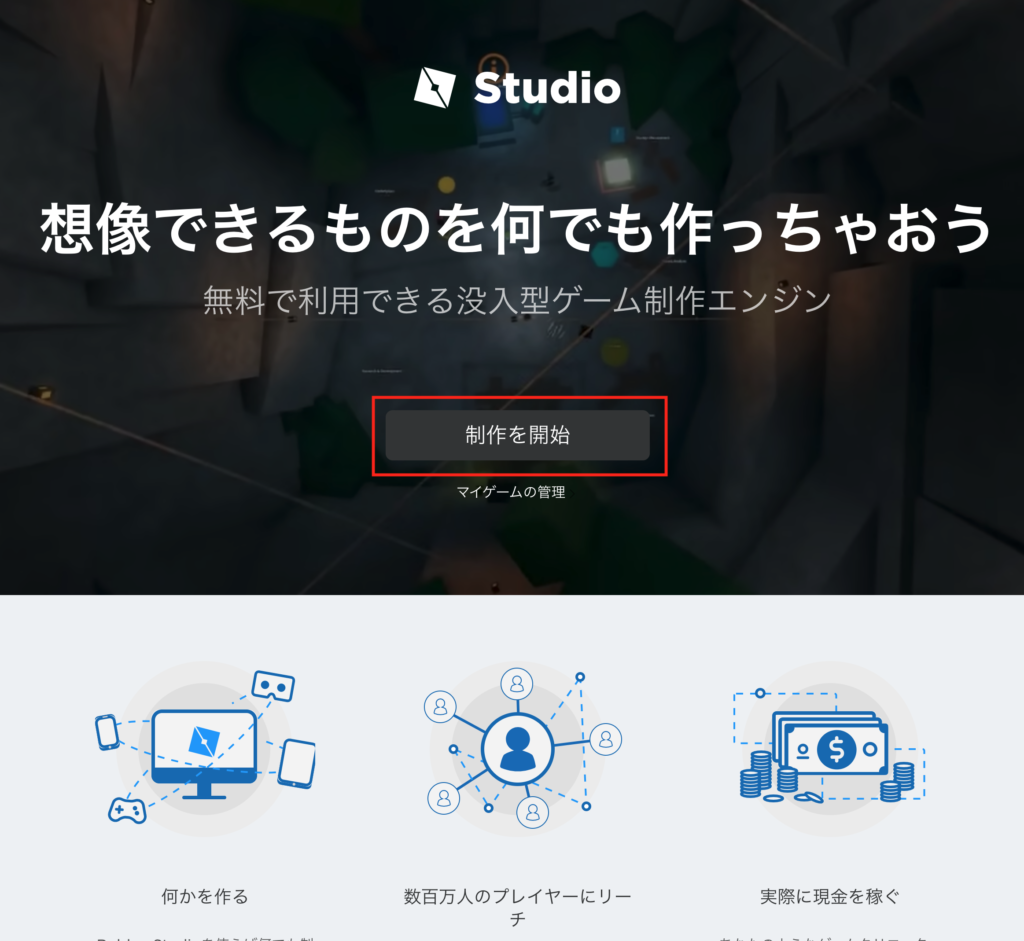
特に何も意識しなくても大丈夫です。画面中央にある『制作を開始』をクリックして下さい。
ダイアログがが表示されるので、そのまま『Studioをダウンロード』をクリックしましょう。
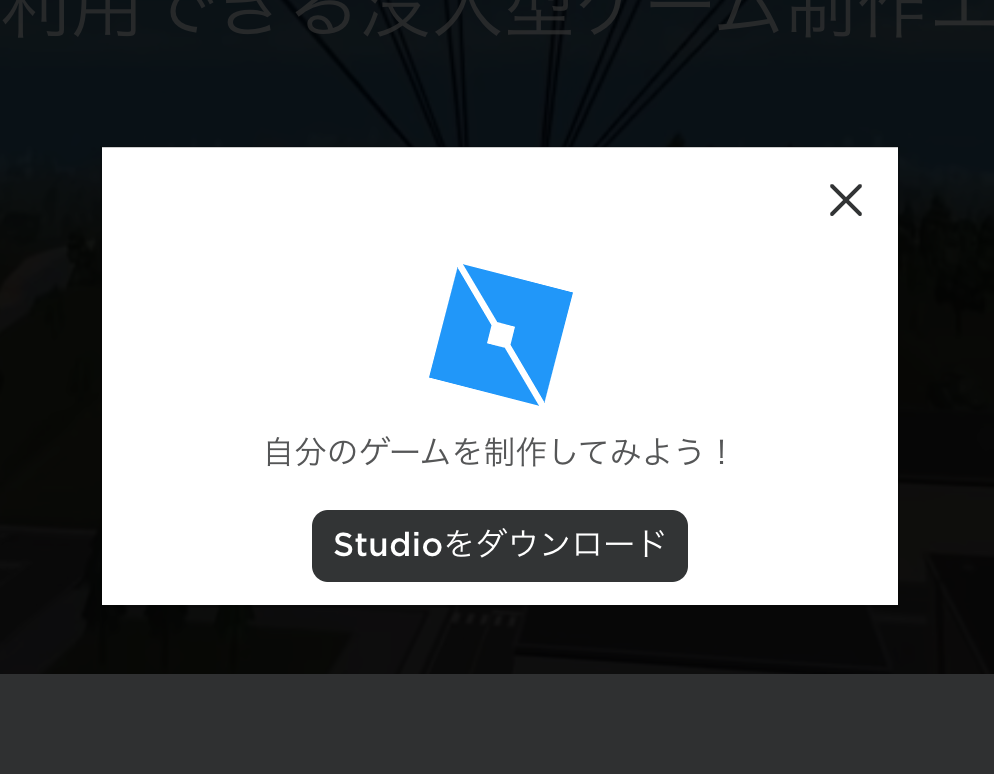
使っているPCにあったRoblox Studioのアプリがダウンロードされるので、お使いのPCに併せてインストールしてください。
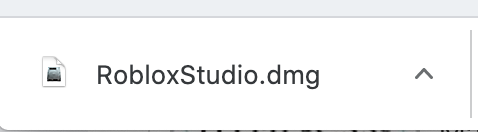
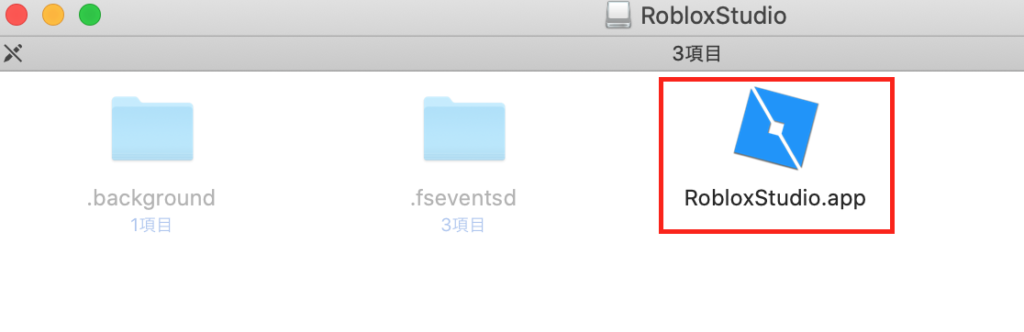
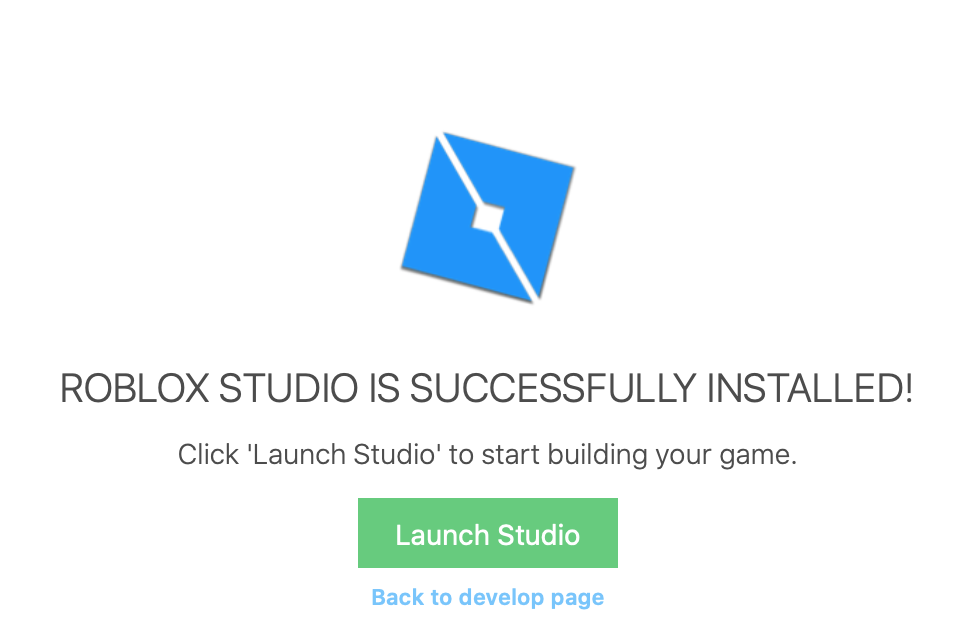
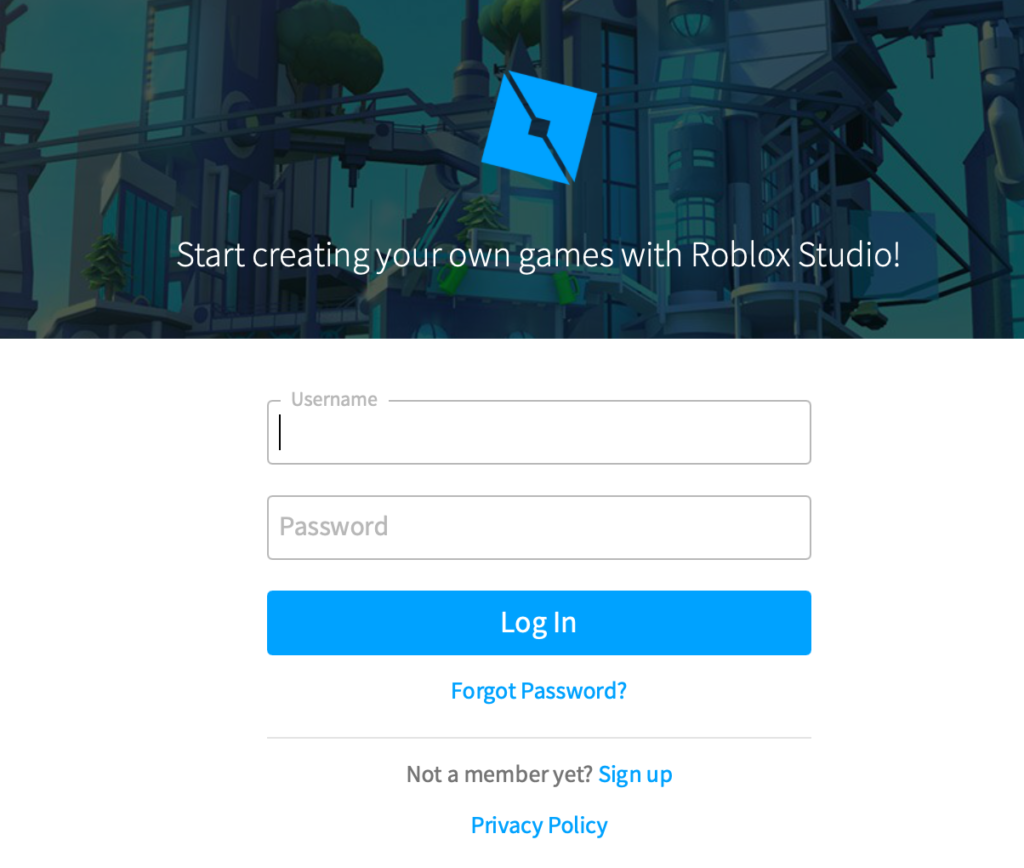
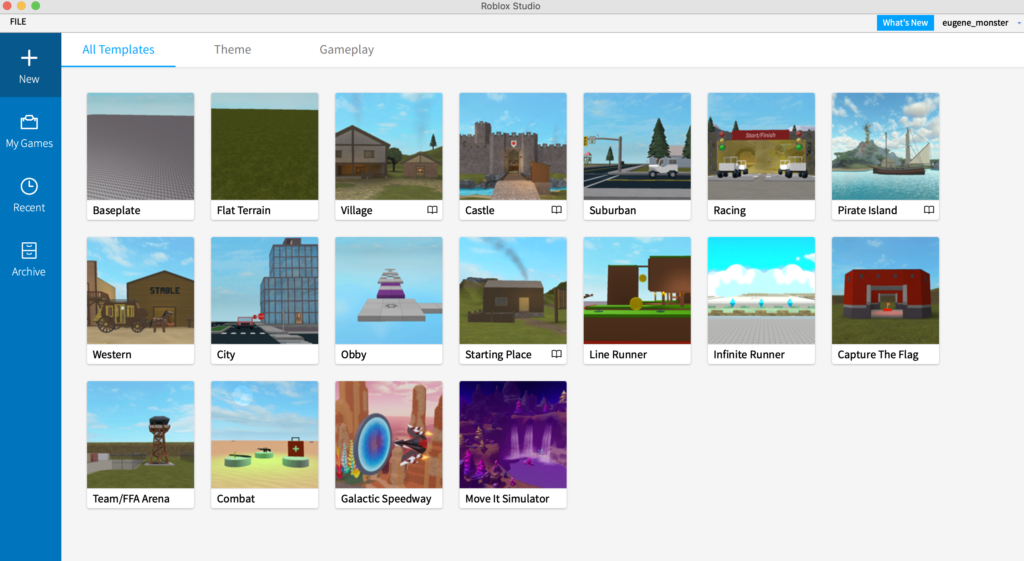
これで、Roblox Studioがインストールできました。めちゃくちゃ簡単なうえにサクッと起動します。
多くの開発系アプリが起動に時間がかかる事を考えると非常に優秀です。
次回は実際にRoblox Studioを使ってゲーム開発を実施してみたいと思います。
【Roblox】Roblox Studioをつかってみよう -前編-【ロブロックス】
【Roblox】Roblox Studioをつかってみよう -後編-【ロブロックス】
【Roblox開発】Robloxでゲーム開発 ベースになる地形を作成する ①【ロブロックス】
まとめ
Roblox Studioのインストールは非常に簡単にできます。
また、求められるPCスペックもそれほど高い要求ではないです。
(もちろん快適に開発する為には、できるだけ高スペックの方がよいです…。)
いずれにせよ、Robloxはゲーム開発への敷居を出来るだけ下げて、多くのユーザーにゲームを作ってもらい、遊んでもらおうという考えがあるように思います。
最近の小、中学生であればすぐにでも始められるのではないでしょうか。
ゲーム作成画面もUnity等と同じような感覚で操作できるので、本格的なゲーム開発へのステップとして子供たちが触ってみるのも良いかもしれません。
![]()



コメント